Wraz z wydaniem Windows 10 Fall Creators Update, oprócz nowych cech i funkcji systemu, Microsoft wprowadził pewne szczegóły w standardowym wyglądzie Windows 10 inteligentnego systemu Fluent Design. Wśród nich możliwość pokazania lub ukrycia linii przewijania okna systemowego. Wydaje się jednak, że jest to funkcja, która nie została dobrze przyjęta przez większość użytkowników, a teraz pozwala włączyć lub wyłączyć tę funkcję w aktualizacji systemu Windows 10 z kwietnia 2018 r. Wtedy ci pokażemy jak sprawić, by zwoje były zawsze widoczne w systemie Windows 10 Kwiecień 2018 Aktualizacja XNUMX ten
Powody, dla których Microsoft mógł się na to zdecydować przewijanie linii może pozostać na stałe widoczny w Windows Update 10 kwietnia 2018 r., jest to głównie ilość komentarzy użytkowników systemu na temat tej funkcji, ponieważ mimo usunięcia błędu, prawda jest taka, że nie pomaga nam on w ten sposób działać. Bardziej płynny system.
Kroki, aby przewijane linie były zawsze widoczne w systemie Windows 10
Chodzi o to, że aby przewinąć w dół w oknie systemowym, musiałeś umieścić wskaźnik myszy tam, gdzie chcesz, aby pojawiły się paski przewijania, a kiedy już się pojawiły, czasami odpowiedzią było więcej pasków i ruch we właściwym kierunku.
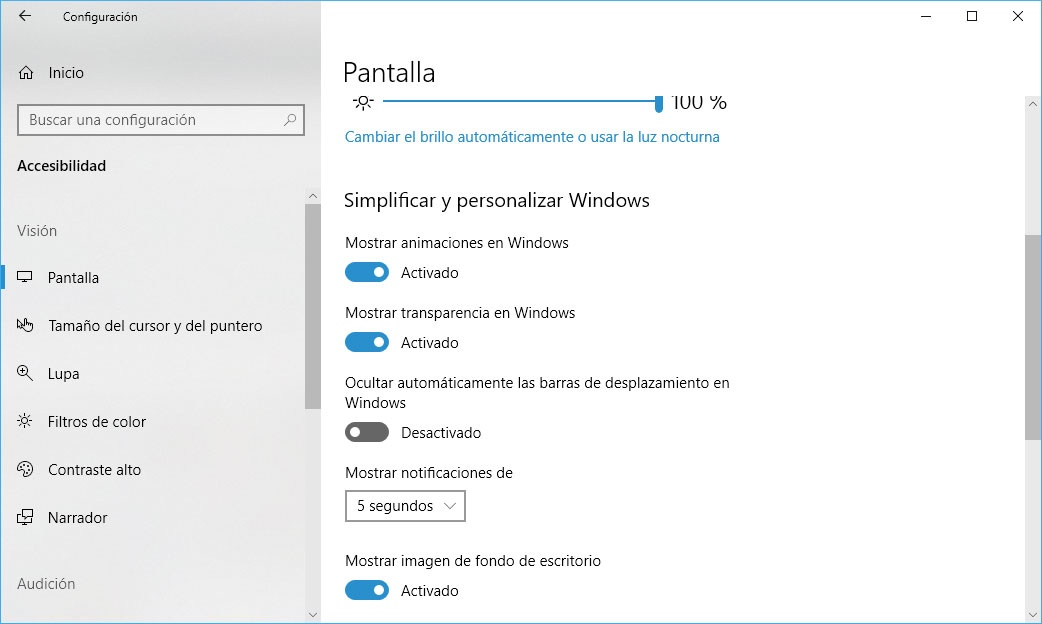
Teraz w systemie Windows 10 ta funkcja jest dostępna opcjonalny dzięki czemu zawsze możemy zachować widoczność linii przewijania. Aby to zrobić, musimy przejść do strony ustawień systemu Windows 10 i przejść do opcji Dostępność> Wyświetlacz ten Schodzimy tam i na wydział Uprość i dostosuj Windows, znajdziemy opcję, która pozwala automatycznie ukryć paski przewijania w systemie Windows.
Jeśli więc zawsze chcesz, aby paski przewijania były widoczne w systemie Windows 10, wystarczy przeciągnąć przełącznik wyboru Automatycznie ukryj paski przewijania w systemie Windows WYŁĄCZONY lub WYŁĄCZONY. Dzięki temu możemy zamknąć stronę konfiguracji i zobaczyć, jak paski przewijania nie są już ukryte w oknach Windows 10, ale nadal są stabilne i widoczne. Jeśli chcesz je ponownie ukryć w dowolnym momencie, po prostu wróć do tego ustawienia i przesuń przełącznik do pozycji Wł.